Gmail Tarafından Önerilen Alıcılar Nasıl Etkinleştirilir veya Devre Dışı Bırakılır?
Gmail Google Kahraman / / April 02, 2023

Son güncelleme tarihi
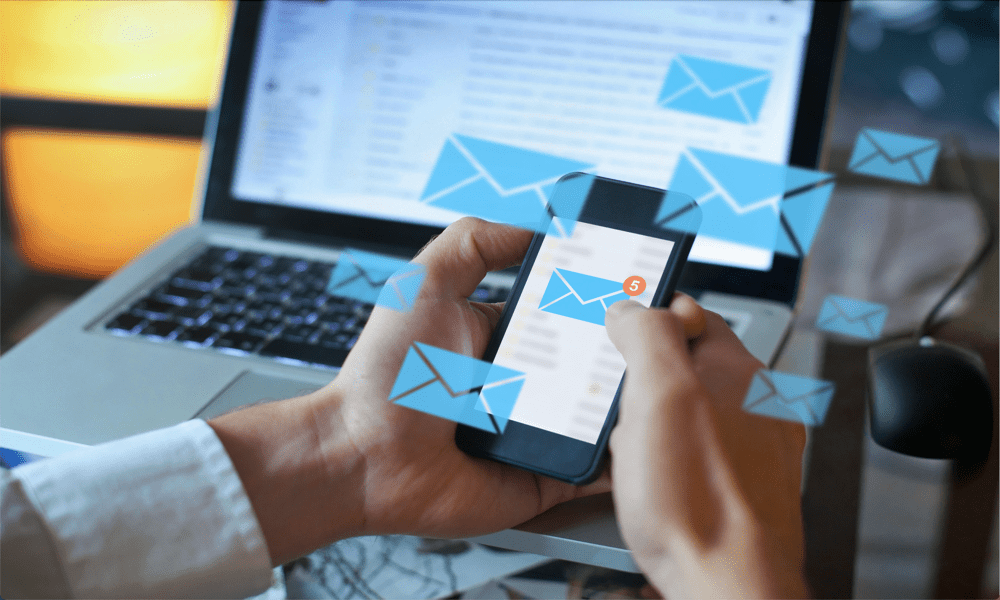
Gmail'in e-postalarınızı kime göndereceğiniz konusunda önerilerde bulunmamasını mı tercih edersiniz? Bu kılavuzda Gmail tarafından önerilen alıcıları nasıl etkinleştireceğinizi veya devre dışı bırakacağınızı öğrenin.
Gmail, e-posta göndermeyi olabildiğince hızlı ve basit hale getiren özelliklerle doludur. Buna, yazmaya başladığınızda kişiler için öneriler sunmak da dahildir. İle alan. Ancak bazen Gmail, zar zor tanıdığınız ve asla kullanmak istemeyeceğiniz alıcılar önerebilir.
Örneğin, yalnızca harfi yazmayı deneyin sen alıcı alanına Muhtemelen bir daha asla ihtiyaç duymayacağınız abonelikten çıkma e-posta adreslerinin büyük bir listesini göreceksiniz. 'Dave Amca'yı bulmak olması gerekenden çok daha zor olabilir.
Neyse ki, önerilen alıcılar olarak görünen kişilerin kontrolünü elinize alabilirsiniz. Bu, beklediğiniz kadar basit olmayabilir, ancak mümkündür. Gmail tarafından önerilen alıcıları nasıl etkinleştireceğinizi veya devre dışı bırakacağınızı öğrenmek istiyorsanız, aşağıdaki adımları izleyin.
Gmail Tarafından Önerilen Alıcıları Etkinleştirebilir veya Devre Dışı Bırakabilir misiniz?
Kısa cevap, Gmail tarafından önerilen alıcıları kapatmanın hiçbir yolu olmadığıdır. Her zaman etkin olduğundan, bu özelliği etkinleştirmek veya devre dışı bırakmak için ayarların hiçbir yerinde bir seçenek bulamazsınız.
Gerçekten istemediğiniz halde ortaya çıkan belirli kişiler varsa, belirli kişilerin önerilen alıcılarda görünmesini durdurmak mümkündür. Geçici çözüm ideal olmasa da, biraz çabayla herhangi bir görünmeyi durdurmak bile mümkündür.
Kayıtlı Kişilerin Gmail Önerilen Alıcılarda Görünmesini Nasıl Durdurursunuz?
Gmail tarafından önerilen alıcılar, kişilerinizden doldurulur. Yazmaya başladığınızda Gmail, kişilerinizden yazdığınız harflerle eşleşenleri arar ve onları alıcı olarak önerir. Bu, hem kendi oluşturduğunuz veya kaydettiğiniz kişileri hem de Gmail tarafından otomatik olarak kaydedilen kişileri içerir.
İstenmeyen önerilen alıcı kayıtlı kişilerinizden biriyse, iki ana seçeneğiniz vardır: kişiyi tamamen silin veya e-posta alanını silin.
Kaydedilen kişilerin Gmail tarafından önerilen alıcılarda görünmesini durdurmak için:
- hesabınızda oturum açın Gmail hesabı bir web tarayıcısında.
- Ekranın sağ tarafında, Kişiler simge.
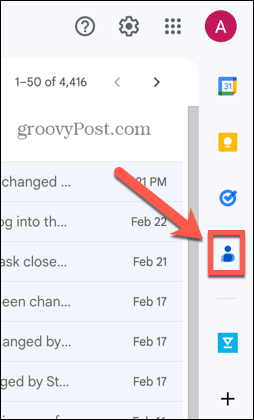
- Tıkla Yeni sekmede aç simge.
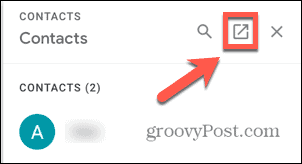
- Bir kişiyi tamamen silmek için, kişinin üzerine gelin ve Üç nokta simge.
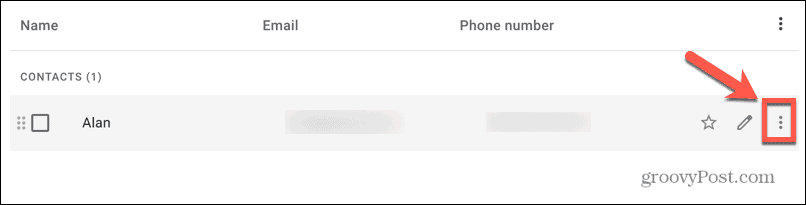
- Tıklamak Silmek ve kişi tamamen kaldırılacaktır. Artık önerilen alıcılarda görünmeyecek.
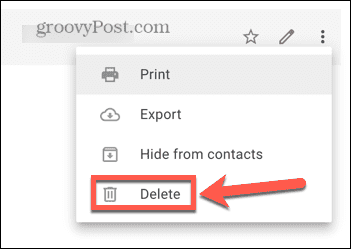
- Kişinizle birlikte kaydedilmiş telefon numarası gibi başka iletişim bilgileri varsa, onu tamamen silmek istemeyebilirsiniz. Bu durumda, e-posta adresinin taşınması veya kaldırılması, önerilen alıcılarda görünmesini de durduracaktır.
- E-posta adresini taşımak veya kaldırmak için, kişinin üzerine gelin ve Düzenlemek simge.
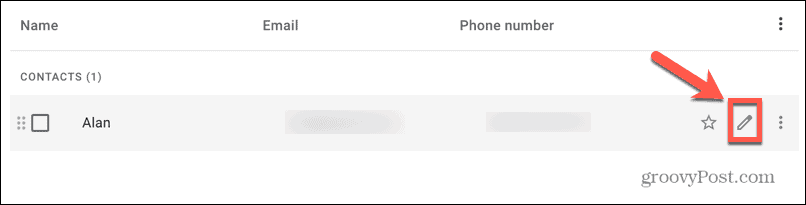
- İçinde E-posta alanında, e-posta adresini göreceksiniz. Kopyalayın ve şuraya yapıştırın: notlar Daha sonraki bir tarihte bulmanız gerekebilir.
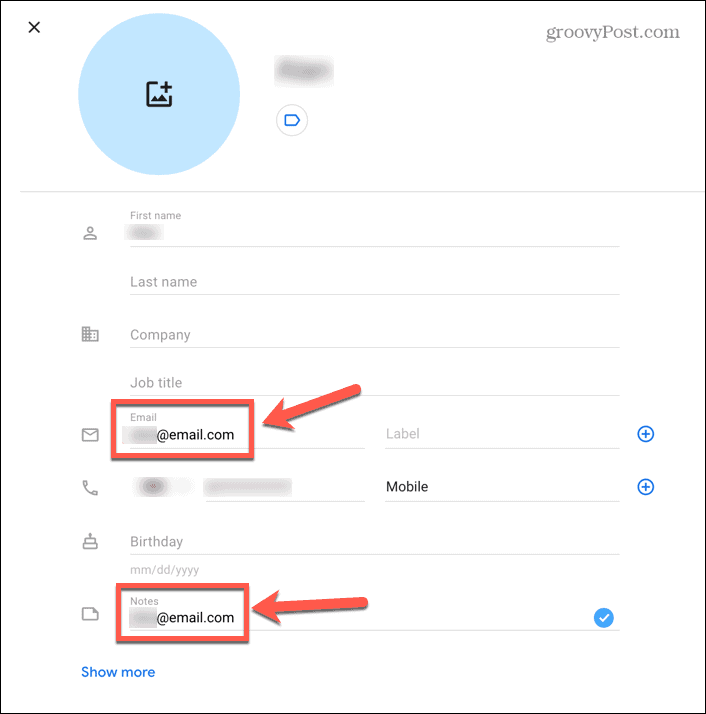
- Sil E-posta tamamen girin ve tıklayın Kaydetmek.
- Kişi artık önerilen alıcılarda görünmeyecek.
- Artık önerilen alıcılarda görünmesini istemediğiniz diğer kişiler için tekrarlayın.
Diğer Kişilerin Gmail Önerilen Alıcılarda Görünmesini Nasıl Durdurursunuz?
Gmail, kaydettiğiniz veya oluşturduğunuz kişilerin yanı sıra, Diğer Kişiler adlı listedeki ana kişiler listenizden olmayan diğer e-posta adreslerini de önerecektir. Bunlar, Google ürünlerinde etkileşimde bulunduğunuz kişilerin e-posta adresleridir. Bunlar, daha önce e-posta gönderdiğiniz veya size e-posta gönderen kişiler olabilir.
Ayrıca, daha önce Google Drive veya Google Fotoğraflar gibi uygulamaları kullanarak içerik paylaştığınız kişileri veya sizinle aynı grup veya etkinliklerde yer alan kişileri de içerir. Bu kişileri tek tek silebilir veya hepsinden bir kerede kurtulabilirsiniz.
Diğer kişilerin Gmail tarafından önerilen alıcılarda görünmesini durdurmak için:
- hesabınızda oturum açın Gmail hesabı.
- Ekranın sağ tarafında, Kişiler simge.
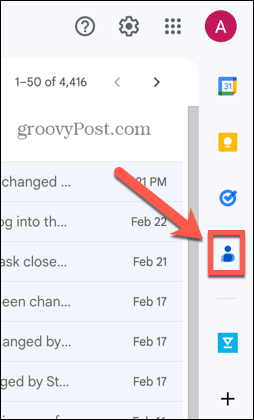
- Tıkla Yeni sekmede aç tamamına erişmek için simge Kişiler sayfa.
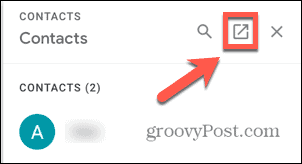
- Sol taraftaki menüde Diğer Kişiler.
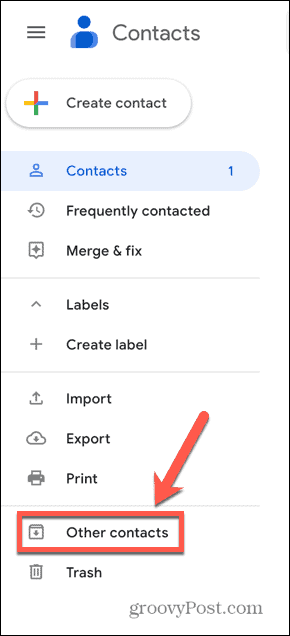
- Gmail'in otomatik olarak kaydettiği tüm kişilerin bir listesini göreceksiniz.
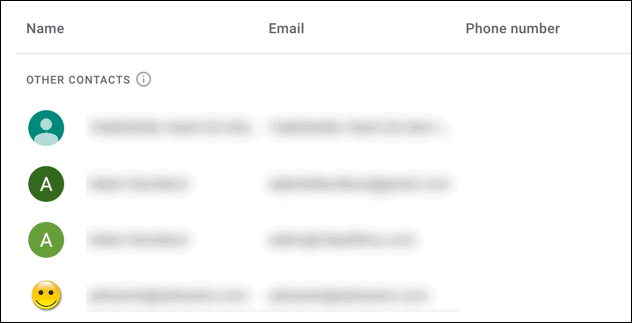
- Tek bir kişiyi silmek için üzerine gelin ve Üç nokta simge.

- Seçme Silmek.
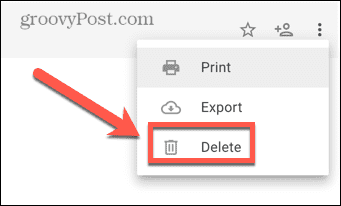
- Otomatik olarak kaydedilen tüm kişilerden bir kerede kurtulmak istiyorsanız, birinin üzerine gelin ve kişi simgesinin üzerinde görünen kutuyu işaretleyin.
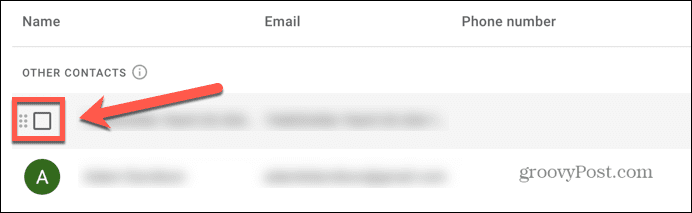
- küçük tıklayın Ok yanında Onay Kutusu simge.
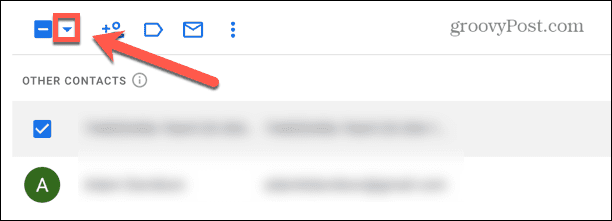
- Seçme Tüm Listedeki tüm kişileri seçmek için
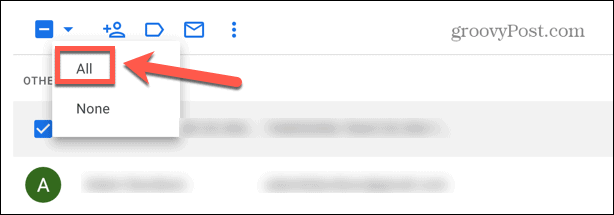
- Tıkla Üç nokta simge.
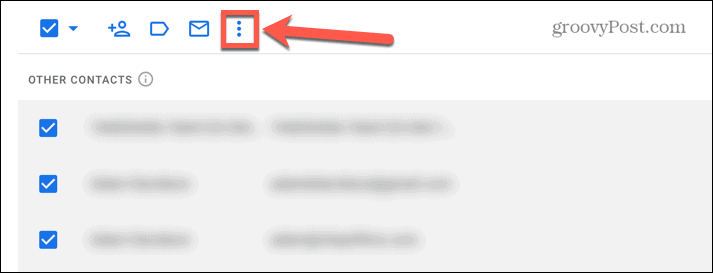
- Seçme Silmek.
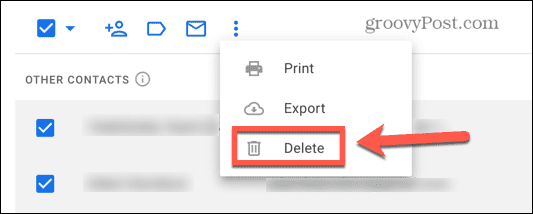
- Diğer kişiler listesi silinir. Bu kişiler artık önerilen alıcılarda görünmeyecek.
Gmail'in Kişileri Otomatik Olarak Kaydetmesini Durdurma
Otomatik olarak kaydedilen tüm kişilerinizi silmek, sorunu kısa bir süre için çözecektir, ancak diğer insanlarla etkileşim kurmaya başladığınızda Gmail veya diğer Google uygulamaları, liste otomatik olarak yeniden dolmaya başlayacak ve bu adreslerin önerilenler listenizde göründüğünü göreceksiniz. alıcılar.
Bunun olmasını durdurmak istiyorsanız, otomatik kişi oluşturmayı kapatmanız gerekir.
Gmail'in kişileri otomatik olarak kaydetmesini durdurmak için:
- Giriş yap Tarayıcınızda Gmail.
- Tıkla Ayarlar simge.
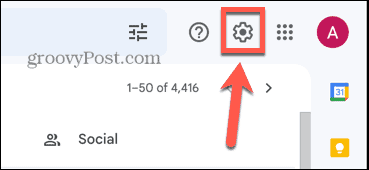
- üstte Tüm Ayarları Gör.
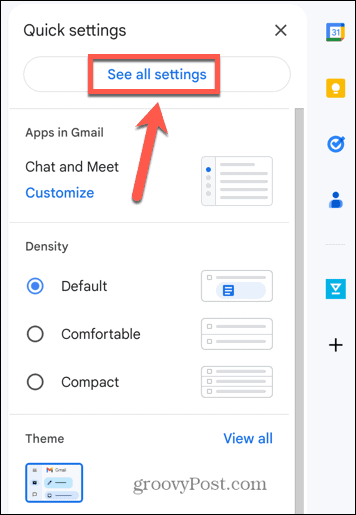
- İçinde Genel sekmesinde, bulana kadar oldukça aşağı kaydırın. Otomatik Tamamlama için Kişiler Oluşturun.
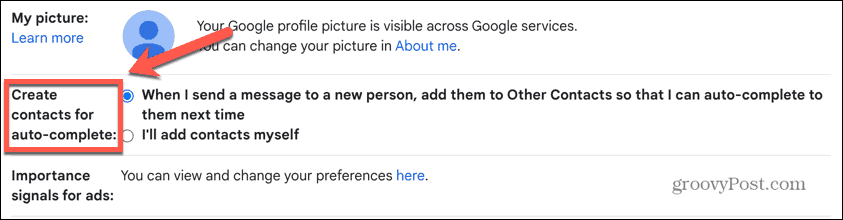
- Seçme Kişileri Kendim Eklerim.
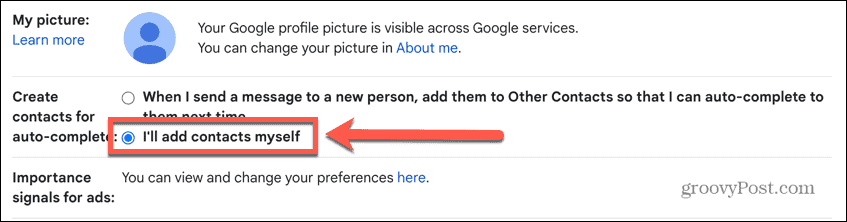
- Ekranın en altındaki simgesine tıklayın. Değişiklikleri Kaydet.
- Gmail artık Diğer Kişiler listenizi etkileşimde bulunduğunuz kişilerle doldurmaz.
Gmail Ayarlarınızı Yönetme
Gmail tarafından önerilen alıcıların nasıl etkinleştirileceğini veya devre dışı bırakılacağını öğrenmek, yeni bir e-posta oluştururken istenmeyen e-posta adreslerinin önerilmesinden kaynaklanan sıkıntıyı ortadan kaldırabilir. Özelliği tamamen kapatmanın bir yolu olmasa da, hangi kişilerin önerilip hangilerinin önerilmediğini seçebilirsiniz.
Gmail'in istediğiniz gibi çalışmasını sağlamanın başka yolları da vardır. Gmail hesabınızın biraz dağınık olduğunu düşünüyorsanız, aşağıdakiler için bazı harika ipuçları var: Gmail hesabınızı düzenleme. Sürekli olarak aynı web sitesinden istenmeyen e-postalar alıyorsanız, Gmail'de bir alanı engelleme.
Belirli bir alıcıdan aldığınız tüm e-postaları görmek ister misiniz? nasıl yapılacağını öğrenebilirsin Gmail'de gönderene göre sırala Sonraki.
Windows 11 Ürün Anahtarınızı Nasıl Bulursunuz?
Windows 11 ürün anahtarınızı aktarmanız veya yalnızca işletim sistemini temiz bir şekilde yüklemek için ihtiyacınız varsa,...

